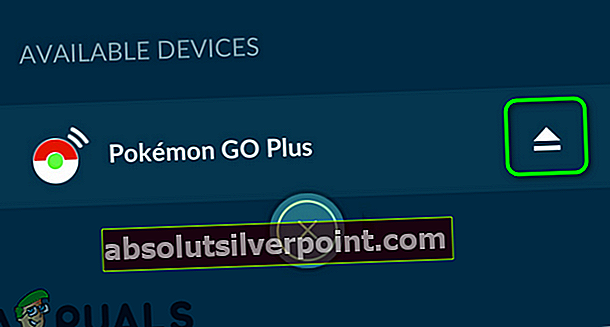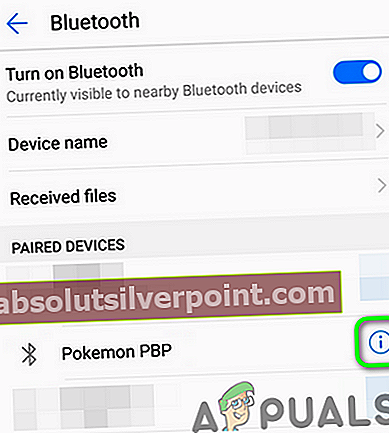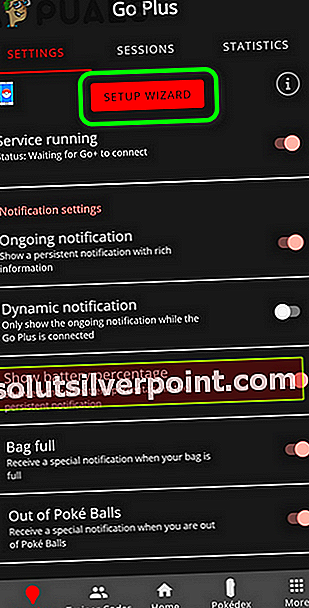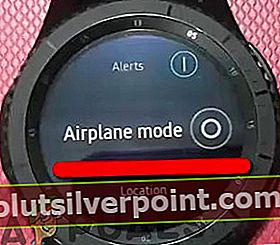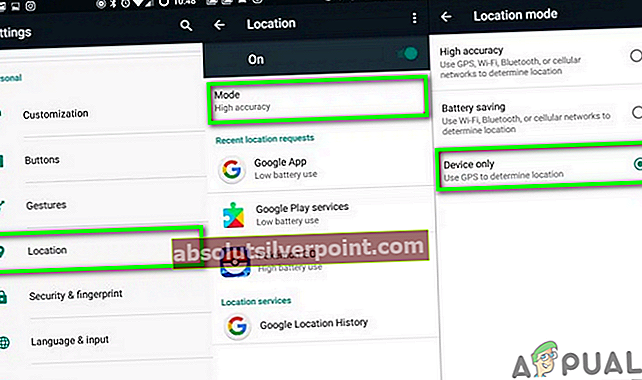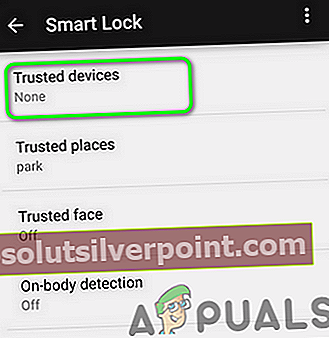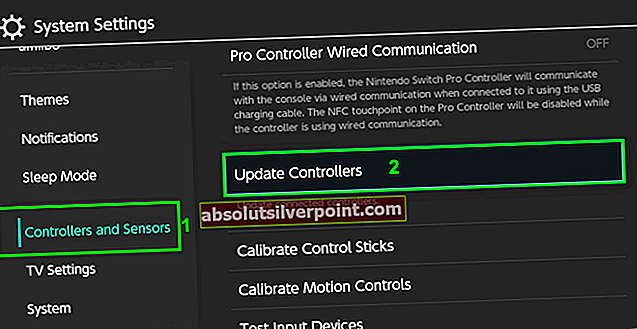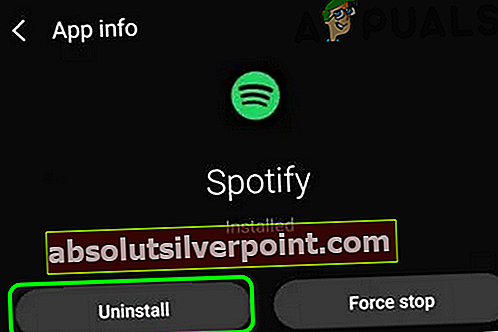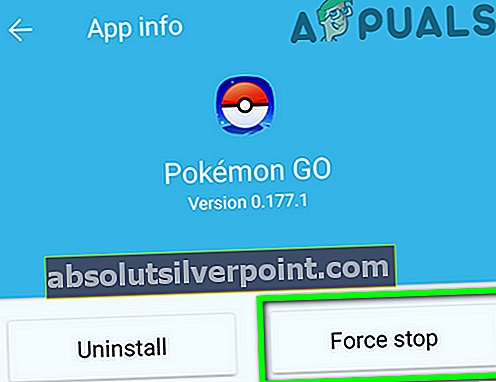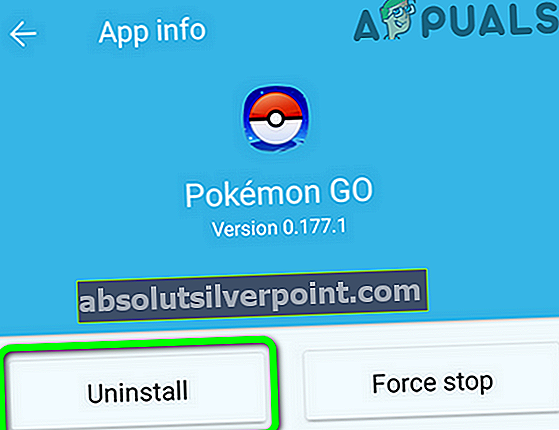„Pokeball Plus“ Gegužė nepavyksta prisijungti dėl kitų ryšio prietaisų trukdžių. Be to, pasenusi valdiklio / „Pokeball“ programinė aparatinė įranga taip pat gali sukelti aptariamą klaidą.

Pažeistas vartotojas susiduria su klaida bandydamas prijungti „Pokeball Plus“ prie savo telefono. Pranešama, kad ši problema kyla beveik visuose „Android“ telefonų modeliuose ir modeliuose. Kai kurie vartotojai susidūrė su problema nustatydami naują kamuoliuką, o kiti vartotojai susidūrė su klaida ilgą laiką naudoję jį. Klausimas nėra susijęs su konkrečia šalimi.
Prieš tęsdami trikčių šalinimo procesą įsitikinkite, kad taip nėra iš Pokeballs arba „Pokemon“ saugykla. Be to, perkrauti abu įrenginius ir patikrinkite, ar problema išspręsta. Be to, įsitikinkite, kad Jūsų telefono OS yra atnaujinta.
1 sprendimas: iš naujo suporuokite kamuolį ir telefoną
Nepavyko prisijungti dėl laikino programinės įrangos / ryšio trikdymo. Be to, kamuolys elgiasi skirtingai, kai gaminami skirtingi išmaniųjų telefonų modeliai. Kamuolio mygtukai, veikiantys vieno tipo telefonams, gali neveikti kito telefono. Triktį galima pašalinti iš naujo suporavus įrenginius.
- Atidaryk Pokemon GO programą ir pagrindiniame programos ekrane patikrinkite, ar „Pokeball Plus“ yra blankus. Jei ne, bakstelėkite piktogramą ir ji pritemdys arba išmes kamuolį iš žaidimo nustatymų.
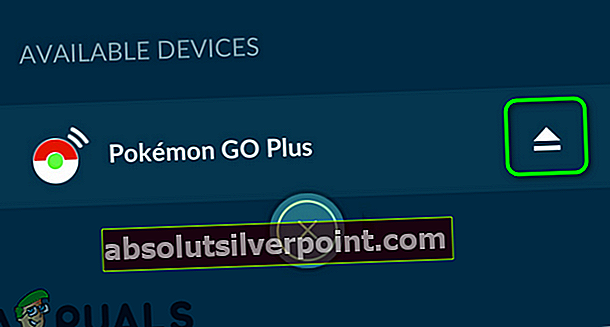
- Slinkite aukštyn iš ekrano apačios ir ilgas paspaudimas ant „Bluetooth“ piktogramą.
- Dabar bakstelėkite info arba krumpliaračio piktogramą šalia „Pokeball Plus“ ir tada bakstelėkite Atsieti arba Pamirškite įrenginį.
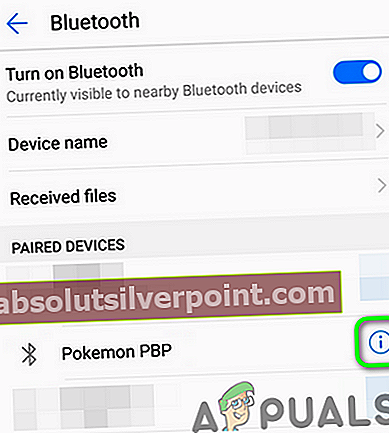
- Dabar perkrauti tavo telefonas.
- Paleidus iš naujo, atidarykite „Bluetooth“ telefono nustatymus ir pora jį į prietaisą.
- Dabar „Pokeball Plus“, paspauskite (kaiščiu) atstatyti mygtuką, kol jis užsidega mėlynai), tada paleistimygtuką ir tuoj pat palaikykite minėtą mygtuką dar kartą iki kamuolys virpa (kuris iš naujo nustatys įrenginį).

- Tada pora prietaisą iš žaidimo meniu (nenaudokite lazdos, bet naudokite raudoną prietaiso mygtuką) ir patikrinkite, ar ji gerai veikia.
- Jei ne, pakartoti 1–6 veiksmus ir iš naujo paleiskite telefoną.
- Paleidus telefoną iš naujo, suporuokite „Pokeball Plus“ nuo žaidimo meniu ir patikrinkite, ar jis veikia gerai.
- Jei ne, pakartoti 1–6 žingsniai.
- Tada pabandykite suporuoti įrenginį iš žaidimo meniu ir „Pokeball Plus“ paspauskite raudoną mygtuką du kartus.

- Tada patikrinkite, ar žaidimas sėkmingai užmezgė ryšį su įrenginiu.
- Jei ne, pakartoti 1–6 žingsniai.
- Tada pabandykite suporuoti įrenginį iš žaidimo meniu ir „Pokeball Plus“ laikykite paspaustas raudonas mygtukas kol bus užmegztas ryšys. Tada patikrinkite, ar žaidime nėra klaidos.
- Jei ne, pakartoti 1–6 žingsniai.
- Dabar spustelėkite ant kamuoliuko lazda tada atidarykite žaidimo nustatymai telefonu.
- Dabar pabandykite suporuokite prietaisus ir patikrinkite, ar problema išspręsta.
- Jei ne, pakartoti 1–6 žingsniai.
- Dabar paspauskite Pokeball mygtuką įrenginyje, palaukite LED žiedas prietaiso mirksėjo 9 kartus.
- Tada nedelsiant pabandyk Prisijungti telefone esančiame „Pokemon Go“ ekrane ir laukite LED savo kamuolio mirksi 8 kartus ant kamuolio.
- Tada greitai bakstelėkite Pokeball mygtukas ir patikrinkite, ar išspręsta nepavykusi ryšio klaida.
2 sprendimas: naudokite „Go Companion“ programą, kad suporuotumėte įrenginius
Yra „Go“ papildoma programa, kuri daugeliui vartotojų padėjo atsikratyti aptariamos klaidos. Minėta programa yra ypač naudinga, jei jūs taip pat susiduriate su įrenginio nepalaikoma klaida dėl šios problemos. Tokiu atveju problema gali būti išspręsta naudojant „Go Companion“ programą.
- Atsisiųskite ir diegti „Go Companion“ programa nuo Zaidimu parduotuve.
- Atsieti rutulinis įtaisas iš „Bluetooth“parametrus Jūsų telefono (kaip aptarta 1 sprendime).
- Atsieti kamuolys nuo jūsų žaidimo nustatymai (kaip aptarta 1 sprendime).
- Greitai, Atidaryk Eikite į papildomą programą ir nustatykite vedlį suporuotiems prietaisams.
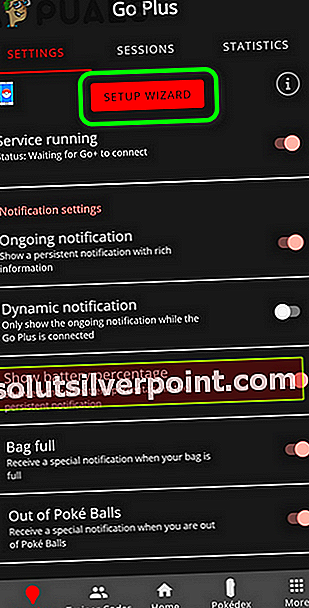
- Dabar patikrinti jei ryšio problema išspręsta.
- Jei ne, pora kamuolys su „Bluetooth“ Jūsų telefono ir pakartoti procesą su įjungtas „Initial Boost“.
3 sprendimas: išjunkite kitus ryšius / įrenginius
Aptariama klaida gali kilti, jei rutulys ar telefonas yra suporuoti su kitu įrenginiu arba dėl kitų prijungtų įrenginių įvyko ryšio trikdis. Tokiu atveju problemą gali išspręsti kamuolio ir telefono atsiejimas nuo kitų įrenginių arba kitų ryšio trikdžių išjungimas.
- Įgalinti lėktuvo rėžimas iš bet kurio išmanusis įrenginys netoliese, pvz., išmanusis laikrodis.
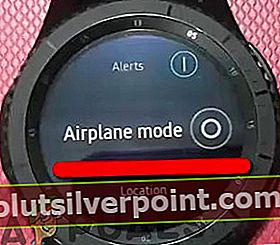
- Jei įrenginyje nėra lėktuvo režimo, tada išjungti tas įrenginys pvz. „Nintendo Switch“, fitneso stebėjimo priemonė, belaidės ausinės / garsiakalbiai, „Bluetooth“ ausinės ir kt.
- Atsijungti kamuolys iš bet kurio kito telefono ar jungiklio.
- Išjungti Bevielis internetas telefone. Be to, atjunkite / atsijunkite telefoną nuo bet kurio kito „Bluetooth“ įrenginio.
- Dabar pakartokite 1 sprendimą (atsiejimas ir prietaisų suporavimas), kad patikrintumėte, ar problema išspręsta.
4 sprendimas: išjunkite foninį „Wi-Fi“ ir „Bluetooth“ nuskaitymą
Jūsų „Bluetooth“ jūsų telefone nuolat ieško netoliese esančių įrenginių fone, net jei jūsų telefono „Bluetooth“ nustatymas yra išjungtas. Jei įjungtas foninis „Bluetooth“ nuskaitymas (kuris palaikys ryšį su bet kuriuo kitu įrenginiu), galite susidurti su klaida. Šiame kontekste problemą gali išspręsti išjungus foninį „Bluetooth“ / „Wi-Fi“ nuskaitymą.
- Atviras Nustatymai telefono bakstelėkite Vieta.
- Dabar bakstelėkite Režimas parinktį ir tada išjunkite „Wi-Fi“ / „Bluetooth“ nuskaitymas. Jums gali būti rodoma parinktis „Didelio tikslumo“, „Akumuliatoriaus tausojimas“ ir „Tik įrenginys“. Jei taip, tada naudokite parinktį Tik įrenginys.
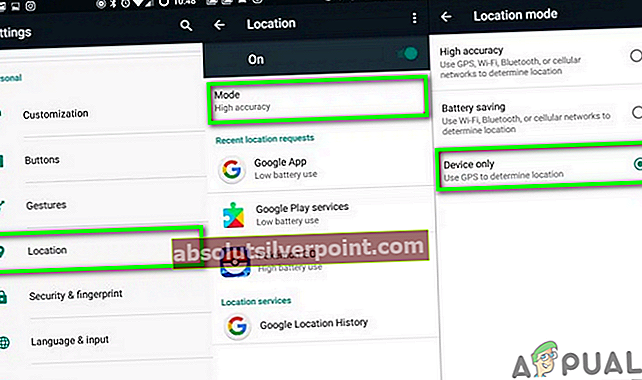
- Dabar pora kamuolį į telefoną per „Bluetooth“ nustatymus.
- Tada išjungti „Bluetooth“ savo telefone ir įsitikinkite, kad kamuolys atjungtas (jei įgalintas foninis nuskaitymas, kamuolys neatsijungs).
- Dabar, paleidimas „Pokemon Go“ programą, tada pereikite prie „Bluetooth“ nustatymų į įjungti „Bluetooth“ savo telefono, bet neprisijungti.
- Tada perjungti atgal į žaidimas langą ir pabandykite Prisijungti per kamuolio piktogramą (arba žaidimo nustatymus).
5 sprendimas: pridėkite patikimą įrenginį
Taip pat galite susidurti su aptariama klaida, jei jūsų telefonas „nepasitiki“ „Pokemon“ kamuoliuku, o tai gali trukdyti tinkamai valdyti kamuolį dėl UAC. Tokiu atveju problema bus išspręsta pridėjus kamuolį prie patikimų telefono prietaisų.
- Atviras Nustatymai telefono bakstelėkite Saugumas.
- Dabar bakstelėkite „Smart Lock“ ir, jei būsite paraginti, įveskite savo Slaptažodis.
- Tada bakstelėkite Patikimi įrenginiai ir bakstelėkite Pridėti patikimą įrenginį.
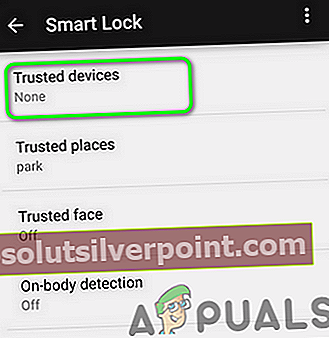
- Dabar pasirinkite kamuolį kaip patikimas įrenginys.
- Tada pabandykite atsieti ir vėl suporuoti įrenginius (kaip aptarta 1 sprendimas).
6 sprendimas: atnaujinkite valdiklį ir „Pokeball“ per „Nintendo“ jungiklį
Ši problema taip pat kyla, jei rutulys ir valdiklis nėra naujausios programinės aparatinės įrangos. Tokiu atveju valdiklį ir rutulį atnaujinus į naujausią programinę-aparatinę įrangą problema gali būti išspręsta.
- Atviras Sistemos nustatymai jūsų jungiklio.
- Kairiojoje lango srityje spustelėkite Valdikliai ir jutikliai.
- Dabar dešinėje lango srityje spustelėkite Atnaujinti valdiklius.
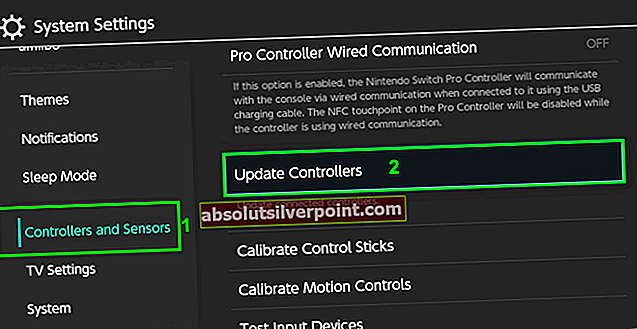
- Tada pritvirtinkite „Pokeball Plue“ Eime jungiklio.
- Dabar atidarykite „Pokemon Go“ programa telefone ir patikrinkite, ar nepavyko prisijungti.
7 sprendimas: pašalinkite „Spotify“
Žinoma, kad „Pokeball Plus“ turi problemų su „Spotify“ programa. Galite pastebėti klaidą, jei „Spotify“ programa trukdo žaidimo veikimui. Šiame kontekste problemą gali išspręsti „Spotify“ programos pašalinimas.
- Atviras Nustatymai telefono ir bakstelėkite „Application Manager“ (Programos arba Programos).
- Dabar atidaryta „Spotify“ ir tada bakstelėkite Pašalinti mygtuką.
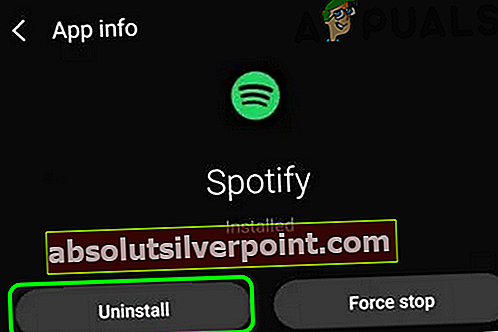
- Dabar išjunkite „Bluetooth“ savo telefono.
- Vėlgi, atidarykite „Application Manager“ ir bakstelėkite „Pokemon Go“.
- Dabar bakstelėkite Priverstinis sustojimas ir tada patvirtinkite, kad sustabdytumėte programą.
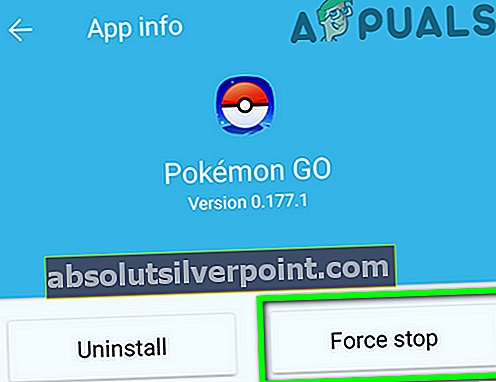
- Tada perkrauti tavo telefonas.
- Paleidus iš naujo, iš naujo įjungti „Bluetooth“ tada bandykite suporuoti įrenginį per žaidimo meniu, kad patikrintumėte, ar problema išspręsta.
8 sprendimas: iš naujo įdiekite „Pokemon Go“ žaidimą
Jei iki šiol niekas nepadėjo, greičiausiai šią problemą sukelia sugadintas „Pokemon Go“ programos diegimas. Tokiu atveju problema gali būti išspręsta iš naujo įdiegus žaidimą.
- Atsieti kamuolys nuo „Bluetooth“ telefono ir žaidimo nustatymai.
- Atviras Nustatymai telefono ir bakstelėkite „Application Manager“ (Programos arba programos).
- Dabar atidaryta „Pokemon Go“ ir tada bakstelėkite Priverstinis sustojimas.
- Dabar bakstelėkite Pašalinti mygtuką ir tada spustelėkite Taip, kad patvirtintumėte, kad pašalintumėte programą.
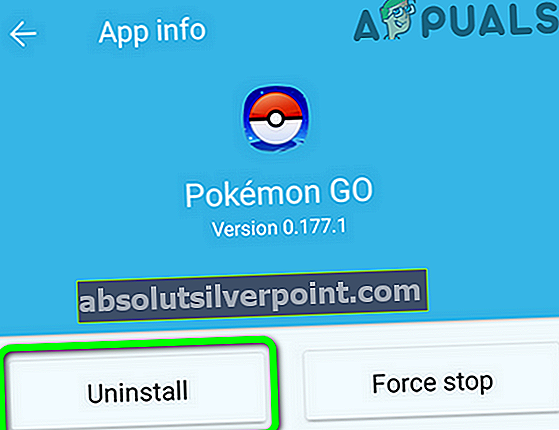
- Dabar perkrauti tavo telefonas.
- Paleidus iš naujo, įdiekite iš naujo žaidimą ir jį nustatė. Tada išėjimas žaidimas.
- Dabar ilgai spausti du mygtukai ant „Pokeball Plus“ iki LED mirksi žalias.
- Tada paspauskite viršuje mygtukas ant kamuolio ir LED virs į mėlyna.
- Dar kartą, palaikykite du mygtukus ant kamuolio iki kamuolio virpa (kamuolys pamirš pamirš porinius „Bluetooth“ įrenginius).
- Dabar vadovaukitės 1 sprendimu ir tikiuosi, kad problema bus išspręsta.
Jei iki šiol niekas nepadėjo, tada pabandykite pakeiskite akumuliatorių „Pokeball Plus“.
Žymos „Pokeball Plus Plus“ klaida